Álbuns de Fotos Wix: personalizar a galeria de álbuns na página de álbuns de fotos
4 min
Neste artigo
- Alterar a ordem dos álbuns
- Escolher como o álbum abre
- Alterar o layout da galeria
- Personalizar o design da galeria
Seus álbuns de fotos são exibidos em seu site em uma galeria de álbuns totalmente personalizável. Seus visitantes podem clicar no álbum da galeria que desejam visualizar.
Você pode controlar a ordem em que os álbuns são exibidos, como eles estão organizados e o design da galeria nas configurações do aplicativo Álbuns de Fotos Wix.
Confira como acessar as configurações do aplicativo Álbuns de Fotos Wix
Observação:
A personalização da galeria do álbum é feita dentro do seu editor, enquanto a personalização do próprio álbum é feita em Álbuns de fotos no painel de controle do seu site.
Alterar a ordem dos álbuns
Seus álbuns são colocados na galeria de álbuns na ordem em que foram criados. Você pode reordená-los para destacar um item específico ou colocá-los na ordem que preferir.
Para reordenar seus álbuns:
- Selecione o app Álbuns de Fotos Wix (a galeria de álbuns) no seu editor e clique em Configurações.
- Clique na aba Álbuns.
- Clique no dropdown Exibir álbuns para classificar seus álbuns manualmente, pelo mais antigo primeiro ou pelo mais recente primeiro.
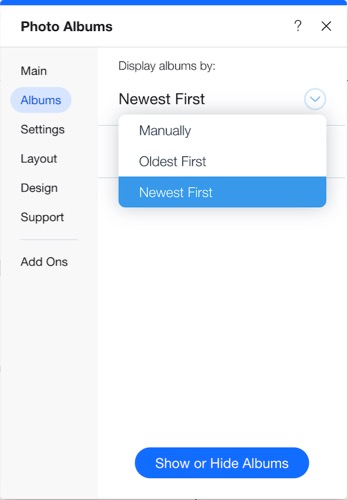
- Clique no ícone Reordenar
 à esquerda de um álbum e arraste-o para cima ou para baixo na lista para reordenar manualmente.
à esquerda de um álbum e arraste-o para cima ou para baixo na lista para reordenar manualmente. - Clique em Mostrar ou ocultar álbuns para escolher quais álbuns serão ou não exibidos no seu site.
Observação:
Atualmente, não é possível reordenar os álbuns em ordem alfabética (de forma automática ou manual). Se esse é um recurso que você gostaria de ver no futuro, você pode votar nele aqui.
Escolher como o álbum abre
Existem duas maneiras de configurar a abertura do seu álbum na galeria. Você pode configurar o álbum para abrir em uma nova janela quando clicado, ou configurá-lo para abrir como um pop-up. Escolha a melhor opção para você.
Para escolher como o álbum é aberto:
- Selecione o aplicativo Álbuns de Fotos Wix (a galeria de álbuns) no seu site e clique em Configurações.
- Clique na aba Configurações.
- Selecione uma opção em Quando a miniatura do álbum é clicada:
- O álbum abre em um pop-up: o álbum é aberto na mesma aba, mas em uma janela pop-up. Os visitantes têm a opção de abri-la em uma nova aba clicando no ícone Expandir
 à direita. Observação: se você optar por ter o álbum aberto em um pop-up, isso não se aplica à versão mobile do seu site, pois isso não é possível no momento.
à direita. Observação: se você optar por ter o álbum aberto em um pop-up, isso não se aplica à versão mobile do seu site, pois isso não é possível no momento. - O álbum abre em uma nova janela: o álbum é aberto em uma nova aba, com o URL do álbum na barra do navegador.
- O álbum abre em um pop-up: o álbum é aberto na mesma aba, mas em uma janela pop-up. Os visitantes têm a opção de abri-la em uma nova aba clicando no ícone Expandir
Alterar o layout da galeria
O layout da sua galeria determina a forma como seus álbuns são organizados. Temos 12 layouts para você escolher, cada um com suas próprias opções.
Por exemplo, se você escolher o layout Mosaico, você pode personalizar o espaçamento entre as imagens de capa so álbum, já se você escolher o layout Miniatura, você pode alterar o tamanho das miniaturas.
Para alterar o layout da sua galeria:
- Selecione o aplicativo Álbuns de Fotos Wix (a galeria de álbuns) no seu site e clique em Configurações.
- Clique na aba Layouts.
- Experimente os vários layouts e selecione o que deseja usar.
- Clique em Personalizar layout para obter opções de personalização detalhadas para esse layout específico. Saiba mais sobre as opções disponíveis no Glossário de layout.
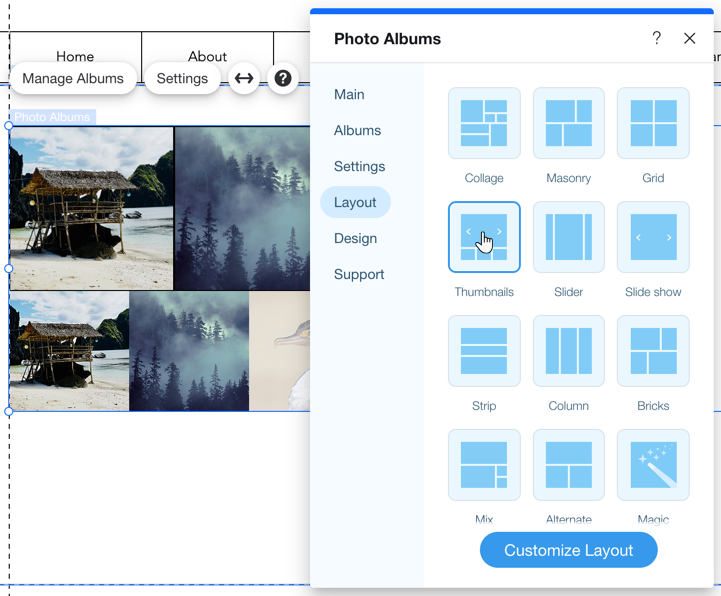
Personalizar o design da galeria
Personalize a aparência da sua galeria escolhendo suas próprias cores e fontes. Adicione efeitos especiais e animações que aparecem quando alguém interage com ela.
Para personalizar o design da galeria:
- Selecione o aplicativo Álbuns de Fotos Wix (a galeria de álbuns) no seu site e clique em Configurações.
- Clique na aba Design.
- Escolha o que você deseja personalizar:
- Sobreposição e ícones: a sobreposição e os ícones aparecem quando alguém passa o mouse sobre um álbum na galeria. Dependendo do layout que você está usando, as opções de design são diferentes. Dê uma olhada na prévia no editor para ver o que cada opção faz.
- Textos: altere as fontes, cores e alinhamentos para todo o texto da sua galeria. Isso inclui os títulos do álbum e o texto que aparece ao passar o mouse.
- Estilo dos itens: altere a forma como os álbuns aparecem na galeria ao escolher um estilo diferente, adicionar uma borda ao redor do álbum ou selecionar um efeito ao passar o mouse.
- Animações de rolagem: dê vida à sua galeria ao alterar a forma como ela é animada à medida que seus visitantes a percorrem.
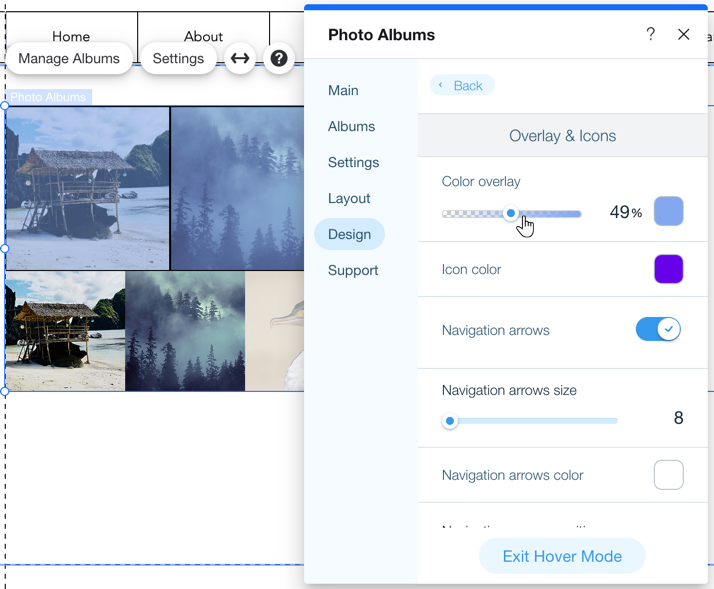
Observação:
Queremos ouvir o seu feedback! Envie um email para photographyfeedback@wix.com.
Importante:
Recentemente atualizamos a galeria de álbuns com novos recursos incríveis! Seus visitantes agora podem compartilhar e fazer download de uma única foto, curtir fotos e muito mais! Você pode ver um pop-up perguntando se você deseja atualizar para o novo layout. Se você concordar, não poderá voltar ao layout antigo.


